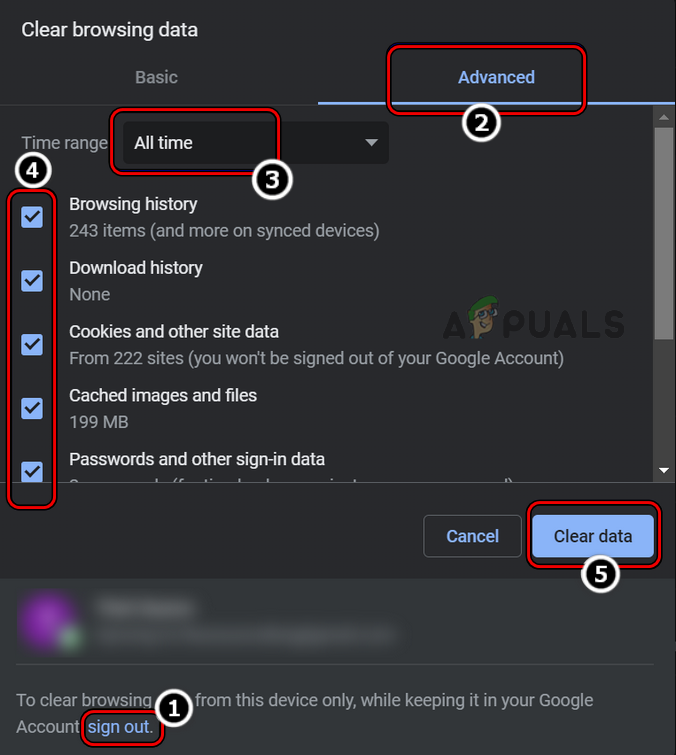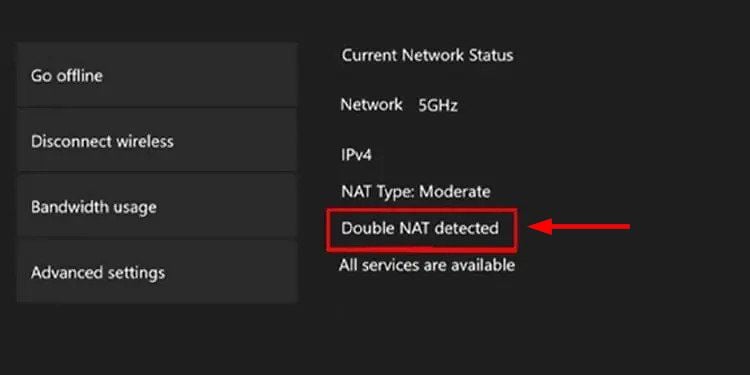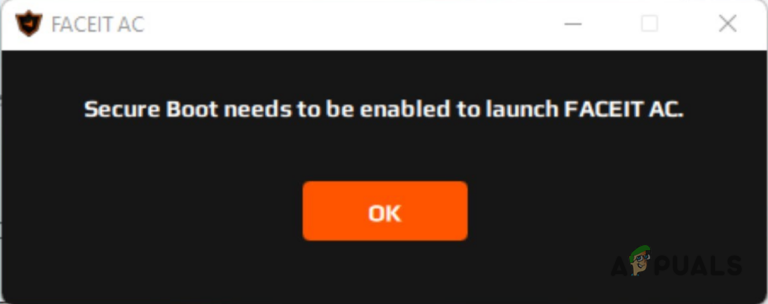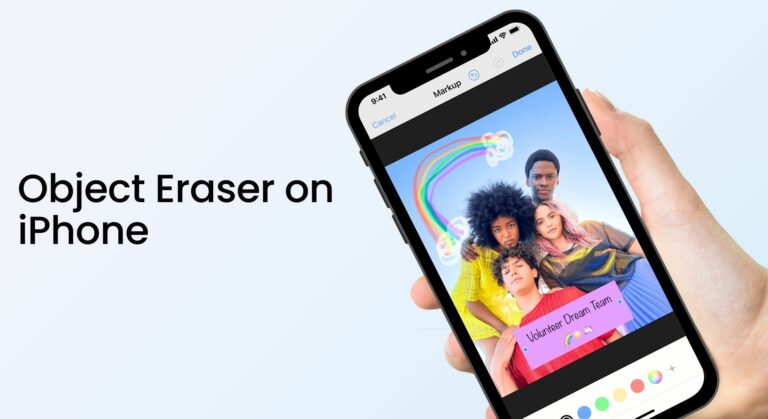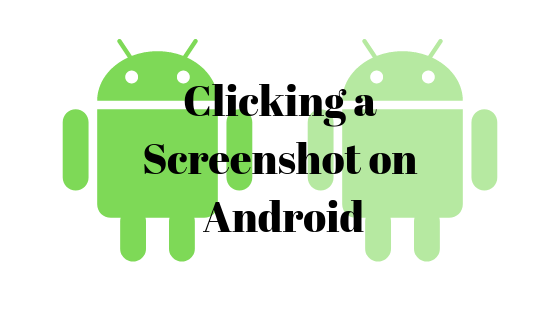Как исправить «Ошибка 502» в Google Meets?
Код ошибки 502 в Google Meets может возникнуть, если у вас есть проблемы с файлами cookie браузера или несовместимость приложения с устройством, которое может быть устаревшим.

Программы для Windows, мобильные приложения, игры - ВСЁ БЕСПЛАТНО, в нашем закрытом телеграмм канале - Подписывайтесь:)
Согласно стандартам HTTP, ошибка 502 означает плохой шлюз. Это указывает на то, что один из задействованных серверов получил недопустимый ответ от другого сервера.
Прежде чем перейти к устранению неполадок, убедитесь, что серверы Google Meets работают, вы можете перейти к DownDetector чтобы проверить, работает ли Google Meet нормально для всех. Убедившись, что проблем с сервером нет, попробуйте перезагрузить маршрутизатор и устройство. Если это не решит вашу проблему, перейдите к решениям, упомянутым ниже.
1. Обновите приложение Meet до последней сборки (для всех платформ)
Вы также можете столкнуться с ошибкой 502 в приложении Google Meet, если его установка устарела, поскольку это может сделать приложение несовместимым с серверами Google, что приведет к обсуждаемой ошибке. В этом контексте обновление приложения Google Meets до последней сборки может решить проблему. Для иллюстрации мы обсудим процесс обновления версии приложения Google Meet для Android.
- Запустите Google Play Store на своем телефоне Android и нажмите в поле поиска.
- Теперь найдите Google Meet и в показанных результатах нажмите Google Meet.

- Если доступно обновление приложения Google Meet, нажмите кнопку «Обновить» и дождитесь обновления.
- После этого перезагрузите телефон, а после перезапуска запустите Google Meet, чтобы проверить, не возникла ли ошибка 502.
2. Очистите файлы cookie и данные браузера.
Ваш браузер может отображать ошибку 502 в Google Meet, если файлы cookie или данные вашего браузера повреждены, и из-за этого повреждения серверы Google Meet могут блокировать связь с вашим устройством или с ним. Обычно это происходит, если серверам Meet не удалось авторизовать связь между вашим устройством и серверами.
В этом случае очистка файлов cookie и данных браузера может устранить обсуждаемую ошибку Meet. Для иллюстрации мы рассмотрим процесс удаления файлов cookie и данных для браузера Chrome. Прежде чем продолжить, обязательно запишите/сохраните резервную копию логинов веб-сайта.
- Запустите браузер Chrome и перейдите на сайт Google Meet.
- Теперь, когда отображается ошибка 502, щелкните значок замка в адресной строке (слева от URL-адреса в адресной строке) и выберите «Файлы cookie».

- Затем выберите файл cookie и нажмите «Удалить».

- Теперь повторите то же самое, чтобы удалить все файлы cookie Google Meet, и после этого перезагрузите окно.
- Затем проверьте, нормально ли браузер загружает веб-сайт Google Meet.
- Если нет, разверните меню браузера Chrome, щелкнув три вертикальных многоточия в правом верхнем углу окна.
- Теперь нажмите «Дополнительные инструменты» и в показанном мини-меню выберите «Очистить данные просмотра».

- Затем в окне «Очистить данные просмотра» убедитесь, что вы находитесь на вкладке «Дополнительно», а затем в нижней части меню нажмите «Выйти».

- Теперь установите в раскрывающемся списке «Временной диапазон» значение «Все время», а затем установите флажки для всех категорий.
- Затем нажмите кнопку «Очистить данные» и дождитесь завершения процесса.
- После этого перезапустите браузер Chrome и перейдите на веб-сайт Google Meet. Надеюсь, вы сможете получить к нему доступ без каких-либо проблем.
- Если нет, проверьте, нормально ли работает Google Meet, если другая учетная запись используется в режиме инкогнито браузера при другом подключении к Интернету.
Если проблема не устранена, вы можете обратиться в службу поддержки Google, чтобы устранить ошибку 502 Google Meet, но в течение этого времени вы можете использовать Google Meet на другом устройстве (например, на своем телефоне, если проблема возникает на ПК).
Программы для Windows, мобильные приложения, игры - ВСЁ БЕСПЛАТНО, в нашем закрытом телеграмм канале - Подписывайтесь:)